如何在 iPhone 上启用 Facebook 深色模式
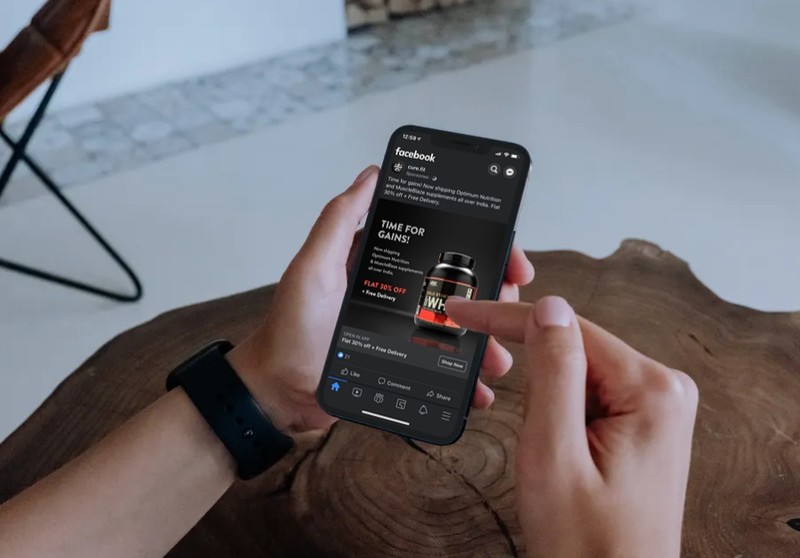
您是 iPhone 上的深色模式 的粉丝并且您也想要 Facebook 的深色主题吗?如果您一直在等待 Facebook 应用引入深色模式,您会很高兴地知道等待已经结束,Facebook 已向其全球用户推出深色模式。
深色模式是自去年 iOS 13 和 iPadOS 13 发布以来在系统级别上可用的一项功能。尽管大多数开发人员很快就更新了他们的应用程序以支持此功能,但仍有一些应用程序仍然缺少深色外观选项。直到最近,这方面最知名的公司之一是 Facebook,无论出于何种原因,它花了很长时间才添加对黑暗模式的支持。
如果您有兴趣了解 Facebook 的深色模式必须提供的视觉变化,请继续阅读,您将在 iPhone 上轻松启用 Facebook 深色模式。
如何在 iPhone 上启用 Facebook 深色模式
首先,确保你已经安装了 来自 App Store 的最新版本的 Facebook。此外,不用说,您的 iPhone 需要运行 iOS 13 或更高版本。现在,事不宜迟,让我们来看看必要的步骤。
- 从 iPhone 的主屏幕启动“Facebook”应用程序。

- 这会将您带到动态消息部分。在这里,点击底部菜单中的三线图标,如下面的屏幕截图所示。
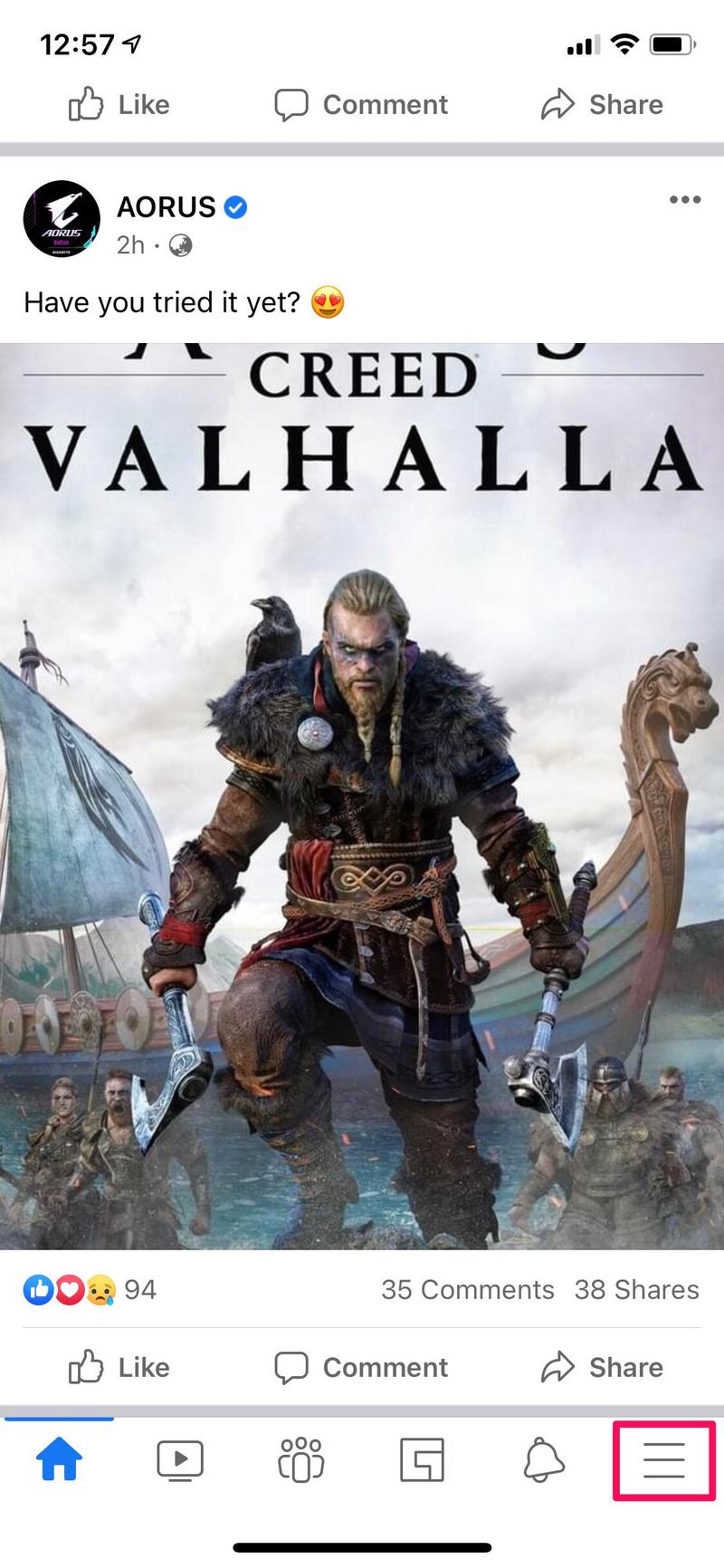
- 接下来,滚动到最底部并点击“设置和隐私”以展开可用选项。
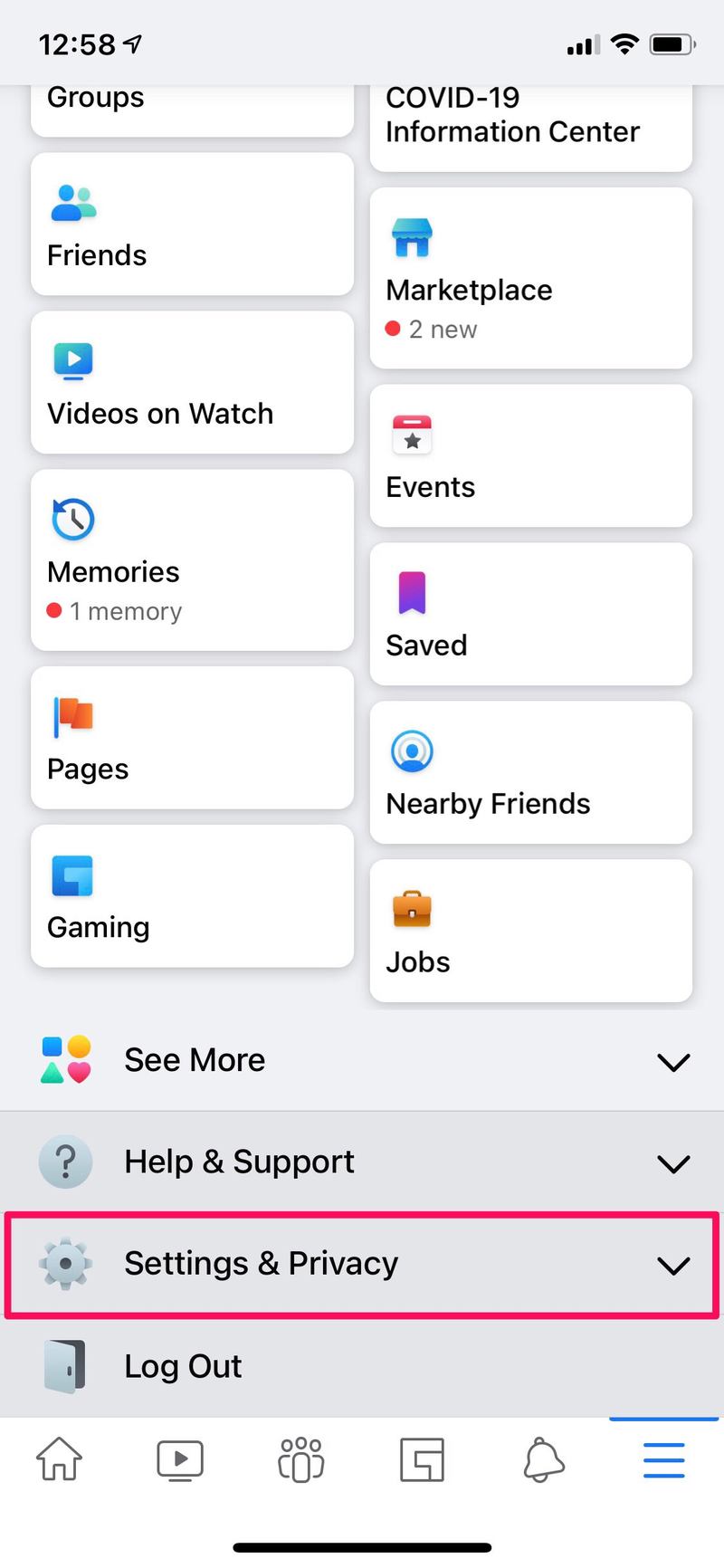
- 现在,您会在 App Language 的正上方找到“深色模式”选项。点击它以在您的设备上设置此功能。
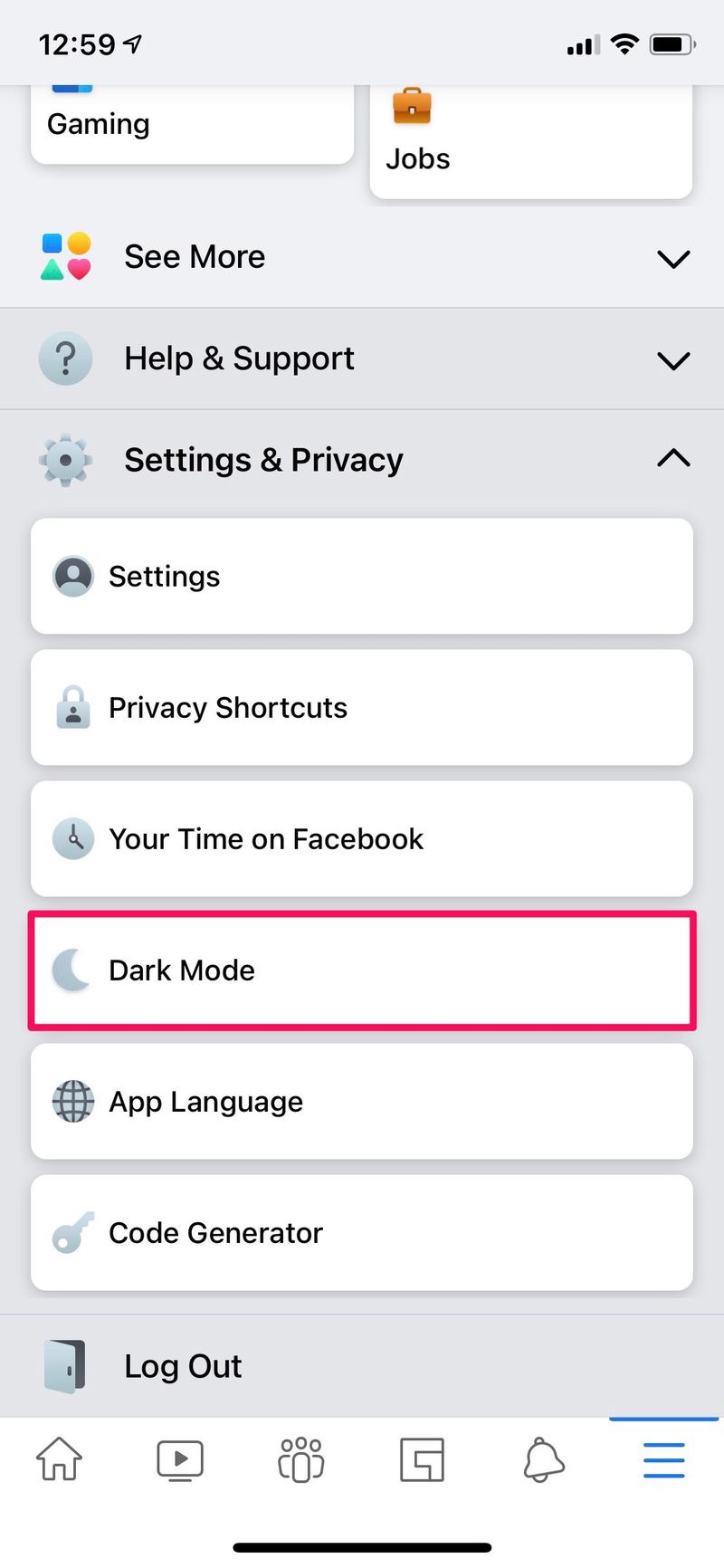
- 在这里,您可以通过选择“开”将您的 iPhone 设置为始终使用深色模式,或者让您的设备根据系统设置中选择的外观自动决定它。
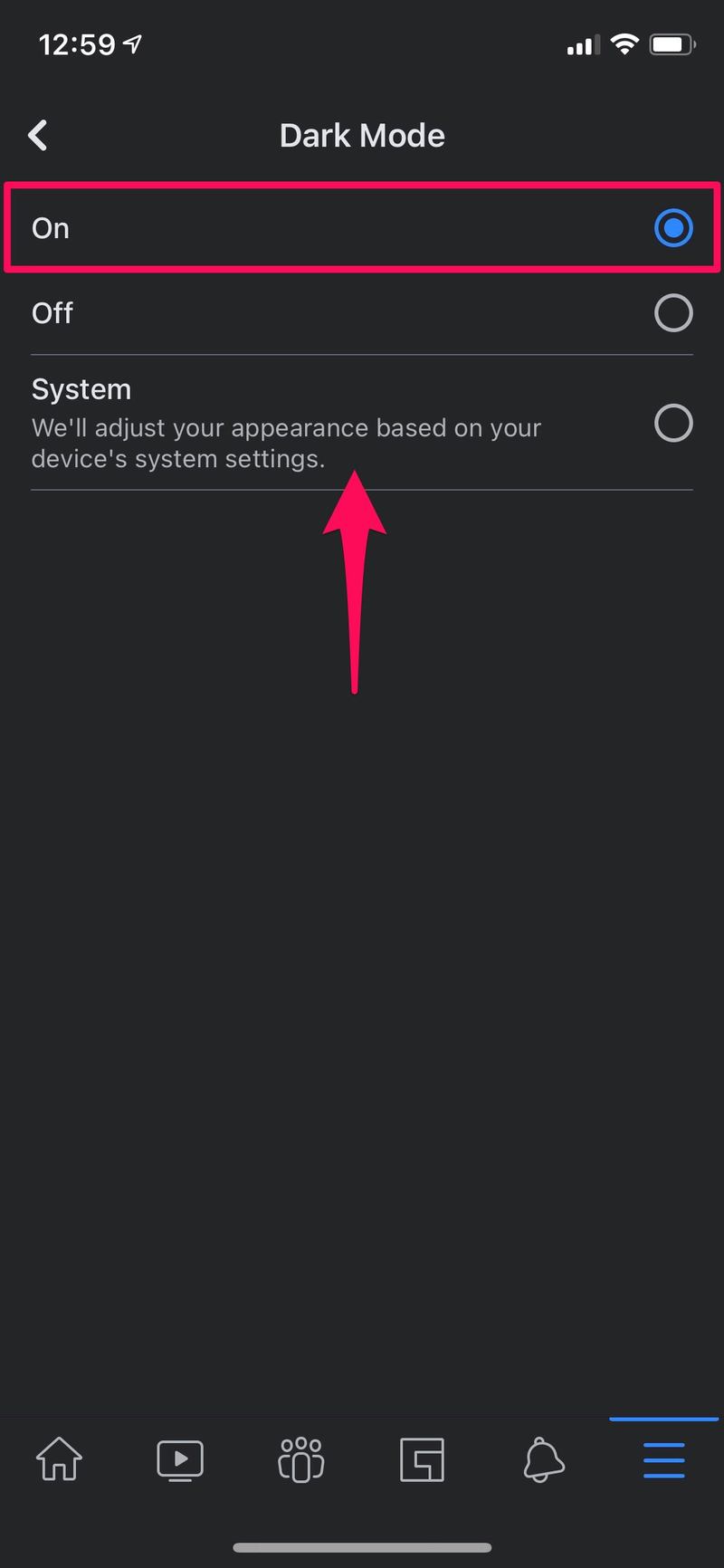
这就是它的全部内容。现在您知道在 iPhone 上启用和使用 Facebook 深色模式是多么容易了。
如果您已将 iPhone 设置为根据一天中的时间自动在浅色和深色模式之间切换,您的 Facebook 外观将相应地在两种模式之间切换。
您是否在设置中找不到深色模式选项?在这种情况下,您需要再等一会儿。在撰写本文时,该功能正在逐步推出,因此并非所有用户都可以看到该设置。几天后重试,看看它是否出现。
不幸的是,与 Twitter、WhatsApp、Instagram 等其他流行社交网络平台提供的深色主题不同,Facebook 提供的深色模式并非全黑。如果你仔细观察,它更像是一种真正的深灰色。这里的缺点是,您可能无法在配备 OLED 显示屏的 iPhone 机型上获得任何电池效率优势,因为像素仍需要点亮。
您是否也使用其他流行的社交网络应用程序?如果是这样,您可能也有兴趣了解关于 Instagram 的深色模式,在 Facebook Messenger 中使用深色模式,如何在 Twitter 应用程序中启用深色模式 或热衷于查看 WhatsApp 的暗模式功能。您可以快速在所有这些应用的明暗模式之间切换直接从控制中心,前提是您已在相应应用中选择了设备设置。
我们希望您能够在 iPhone 上享受使用 Facebook 深色模式功能的乐趣。您如何看待缺少可以提高电池性能的漆黑主题?您认为哪个社交媒体应用程序具有最好的黑暗模式?在下面的评论部分让我们知道您的宝贵意见和经验。
